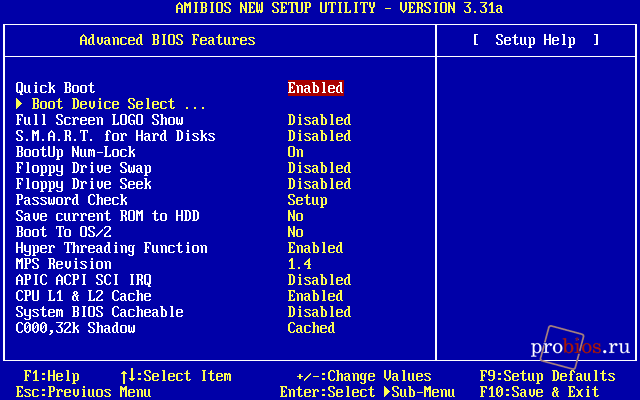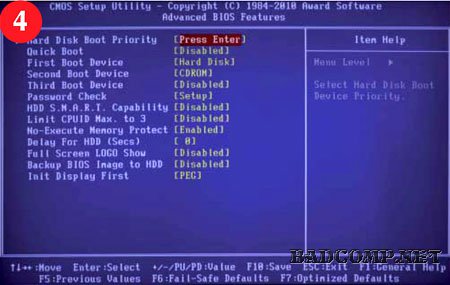Відмінності між версіями «Налаштування BIOS. Advanced BIOS Features. НІП»
| (не показано 11 проміжних версій цього учасника) | |||
| Рядок 37: | Рядок 37: | ||
Якщо в комп'ютері встановлено два або більше жорстких диска, то використовуючи опцію Hard Disk Boot Priority ви вказуєте, на якому з них завантажувати операційну систему. | Якщо в комп'ютері встановлено два або більше жорстких диска, то використовуючи опцію Hard Disk Boot Priority ви вказуєте, на якому з них завантажувати операційну систему. | ||
Опція Quick Boot відключає докладні тести апаратних засобів при запуску комп'ютера. Якщо у вас немає ніяких проблем з комп'ютером, ця опція повинна бути включена. | Опція Quick Boot відключає докладні тести апаратних засобів при запуску комп'ютера. Якщо у вас немає ніяких проблем з комп'ютером, ця опція повинна бути включена. | ||
| − | Ще три функції - First Boot Device, Second Boot Device і Third Boot Device - дозволяють визначити, з якого типу приводу в першу чергу буде зроблена спроба завантаження операційної системи. Якщо система встановлена на жорсткому диску, в першій з них задайте значення Hard Disk | + | Ще три функції - First Boot Device, Second Boot Device і Third Boot Device - дозволяють визначити, з якого типу приводу в першу чергу буде зроблена спроба завантаження операційної системи. Якщо система встановлена на жорсткому диску, в першій з них задайте значення Hard Disk. |
| + | [[Файл:5_hard-disk-bios.jpg|center]] | ||
Якщо потрібно завантаження оптичного приводу (наприклад для установки Windows з диска), вибираєте варіант CDROM. Така ж функція у клавіші F12, але її натискання при включенні викликає тільки одноразове завантаження з оптичного приводу, в той час як встановлений в BIOS такий спосіб завантаження, буде на постійній основі (до зміни). | Якщо потрібно завантаження оптичного приводу (наприклад для установки Windows з диска), вибираєте варіант CDROM. Така ж функція у клавіші F12, але її натискання при включенні викликає тільки одноразове завантаження з оптичного приводу, в той час як встановлений в BIOS такий спосіб завантаження, буде на постійній основі (до зміни). | ||
| + | |||
Інші важливі параметри налаштувань на цій вкладці: | Інші важливі параметри налаштувань на цій вкладці: | ||
| + | |||
• HDD S.M.A.R.T. Capability - включає тестування жорсткого диска (якщо з ним немає проблем, встановіть його в Disabled). | • HDD S.M.A.R.T. Capability - включає тестування жорсткого диска (якщо з ним немає проблем, встановіть його в Disabled). | ||
| + | |||
• Limit CPUID Max. to 3 - дозволяє ідентифікувати процесор через систему. Ця опція має бути вимкнена в операційних системах новіше ніж Windows 2000, практично у всіх нових комп'ютерах. | • Limit CPUID Max. to 3 - дозволяє ідентифікувати процесор через систему. Ця опція має бути вимкнена в операційних системах новіше ніж Windows 2000, практично у всіх нових комп'ютерах. | ||
| + | |||
• No-Execute Memory Protect - захищає від спроб переповнення буферу пам'яті. | • No-Execute Memory Protect - захищає від спроб переповнення буферу пам'яті. | ||
| + | |||
• Delay for HDD (Secs) - звертає увагу BIOS на своєчасне визначення старого, повільно працюючого жорсткого диска. У випадку всіх нових дисків, ви повинні встановити 0. | • Delay for HDD (Secs) - звертає увагу BIOS на своєчасне визначення старого, повільно працюючого жорсткого диска. У випадку всіх нових дисків, ви повинні встановити 0. | ||
| + | |||
• Backup BIOS Image to HDD - створює на жорсткому диску копію BIOS, якою ви можете скористатися, якщо BIOS материнської плати вийде з ладу. | • Backup BIOS Image to HDD - створює на жорсткому диску копію BIOS, якою ви можете скористатися, якщо BIOS материнської плати вийде з ладу. | ||
| + | |||
• Full Screen LOGO Show - включення появи при завантаженні комп'ютера кольорового логотипу-заставки виробника материнської плати (якщо не радує, встановити на Disabled). | • Full Screen LOGO Show - включення появи при завантаженні комп'ютера кольорового логотипу-заставки виробника материнської плати (якщо не радує, встановити на Disabled). | ||
| + | |||
• Init Display First - функція вказує, де саме комп'ютер повинен в першу чергу шукати відеокарту (зовнішня або інтервальна). Правильні настойки – це чергове прискорення завантаження комп`ютеру. | • Init Display First - функція вказує, де саме комп'ютер повинен в першу чергу шукати відеокарту (зовнішня або інтервальна). Правильні настойки – це чергове прискорення завантаження комп`ютеру. | ||
| − | + | [[Файл:6_integrated-peripherals.jpg|left]] | |
| + | [[Файл:7_onboard-serial-port-1.jpg|right]] | ||
| + | |||
| + | |||
| + | |||
| + | |||
| + | |||
| + | |||
| + | |||
| + | |||
| + | |||
| + | |||
| + | |||
| + | |||
| + | |||
| + | |||
| + | |||
| + | |||
| + | |||
| + | |||
| + | |||
| + | |||
| + | |||
| + | |||
PCH SATA Control Mode використовується для визначення способу роботи контролерів: IDE (за вмовчанням для більшості дисків), RAID (створення дискових масивів - систем принаймні з двох жорстких дисків, що працюють в описаний спосіб), AHCI (підвищує продуктивність жорстких дисків з інтерфейсом SATA, виконується з використанням призначених для цього механізмів, наприклад, черга на читання даних). | PCH SATA Control Mode використовується для визначення способу роботи контролерів: IDE (за вмовчанням для більшості дисків), RAID (створення дискових масивів - систем принаймні з двох жорстких дисків, що працюють в описаний спосіб), AHCI (підвищує продуктивність жорстких дисків з інтерфейсом SATA, виконується з використанням призначених для цього механізмів, наприклад, черга на читання даних). | ||
| − | + | [[Файл:8_pch-sata-control-mode.jpg|center]] | |
Варіант, який видно вгорі eXtreme Hard Drive (XHD) актуальний тільки для материнських плат Gigabyte'a - дозволяє підвищити продуктивність системних дисків, через просте і швидке додавання додаткового жорсткого диска. | Варіант, який видно вгорі eXtreme Hard Drive (XHD) актуальний тільки для материнських плат Gigabyte'a - дозволяє підвищити продуктивність системних дисків, через просте і швидке додавання додаткового жорсткого диска. | ||
| + | |||
Інші корисні налаштування BIOS з цієї вкладки: | Інші корисні налаштування BIOS з цієї вкладки: | ||
| + | |||
• Green LAN - система розпізнає підключення мережевого кабелю, якщо не підключений, мережевий контролер буде автоматично вимкнений. | • Green LAN - система розпізнає підключення мережевого кабелю, якщо не підключений, мережевий контролер буде автоматично вимкнений. | ||
| + | |||
• SMART LAN1(2) - контролює роботу кабелю мережевого підключення. Після діагностики буде представлений звіт про можливі проблеми. | • SMART LAN1(2) - контролює роботу кабелю мережевого підключення. Після діагностики буде представлений звіт про можливі проблеми. | ||
| + | |||
• Azalia Codec - включає / відключає вбудований звуковий кодек. | • Azalia Codec - включає / відключає вбудований звуковий кодек. | ||
| + | |||
• USB Controllers - включає / відключає контролери USB. | • USB Controllers - включає / відключає контролери USB. | ||
| + | |||
• USB Storage Function - розпізнавання пристроїв для зберігання даних, що підключаються через роз'єм USB. | • USB Storage Function - розпізнавання пристроїв для зберігання даних, що підключаються через роз'єм USB. | ||
| + | |||
• USB Legacy Function - в старих системах, наприклад DOS або Windows NT, включає підтримку USB-пристроїв, таких як клавіатура або миша. | • USB Legacy Function - в старих системах, наприклад DOS або Windows NT, включає підтримку USB-пристроїв, таких як клавіатура або миша. | ||
Поточна версія на 12:03, 23 січня 2013
Advanced BIOS Features — установка стартовой конфигурации компьютера и ряда параметров BIOS. Наиболее популярный пункт в данном меню -это выбор порядка загрузки компьютера. Изменения остальных пунктов могут как улучшить быстродействие компьютера, так и вызвать обратный эффект. Особо навредить себе при неправильных действиях в этом меню пользователь может лишь с большим трудом;
Advanced BIOS Features Собранные в этом разделе настройки отвечают за:
- вывод системных сообщений при загрузке компьютера;
2 порядок опроса устройств при загрузке операционной системы;
3 предупреждение отказа жестких дисков (S.M.A.R.T.);
4 клавиатуру;
5 мышь;
6 дисковод;
7 контроллер дисковода;
8 область действия пароля;
9 порядок управления оперативной памятью;
10 кэш память процессора;
11 многопоточность (Hyper-Threading);
12расширенный контроллер прерываний (APIC);
13затенение областей памяти;
14кэширование в оперативной памяти.
Завантаженням, тобто основним запуском комп'ютера (ще до завантаження операційної системи), управляють функції на вкладці Advanced BIOS Features.
Якщо в комп'ютері встановлено два або більше жорстких диска, то використовуючи опцію Hard Disk Boot Priority ви вказуєте, на якому з них завантажувати операційну систему. Опція Quick Boot відключає докладні тести апаратних засобів при запуску комп'ютера. Якщо у вас немає ніяких проблем з комп'ютером, ця опція повинна бути включена. Ще три функції - First Boot Device, Second Boot Device і Third Boot Device - дозволяють визначити, з якого типу приводу в першу чергу буде зроблена спроба завантаження операційної системи. Якщо система встановлена на жорсткому диску, в першій з них задайте значення Hard Disk.
Якщо потрібно завантаження оптичного приводу (наприклад для установки Windows з диска), вибираєте варіант CDROM. Така ж функція у клавіші F12, але її натискання при включенні викликає тільки одноразове завантаження з оптичного приводу, в той час як встановлений в BIOS такий спосіб завантаження, буде на постійній основі (до зміни).
Інші важливі параметри налаштувань на цій вкладці:
• HDD S.M.A.R.T. Capability - включає тестування жорсткого диска (якщо з ним немає проблем, встановіть його в Disabled).
• Limit CPUID Max. to 3 - дозволяє ідентифікувати процесор через систему. Ця опція має бути вимкнена в операційних системах новіше ніж Windows 2000, практично у всіх нових комп'ютерах.
• No-Execute Memory Protect - захищає від спроб переповнення буферу пам'яті.
• Delay for HDD (Secs) - звертає увагу BIOS на своєчасне визначення старого, повільно працюючого жорсткого диска. У випадку всіх нових дисків, ви повинні встановити 0.
• Backup BIOS Image to HDD - створює на жорсткому диску копію BIOS, якою ви можете скористатися, якщо BIOS материнської плати вийде з ладу.
• Full Screen LOGO Show - включення появи при завантаженні комп'ютера кольорового логотипу-заставки виробника материнської плати (якщо не радує, встановити на Disabled).
• Init Display First - функція вказує, де саме комп'ютер повинен в першу чергу шукати відеокарту (зовнішня або інтервальна). Правильні настойки – це чергове прискорення завантаження комп`ютеру.
PCH SATA Control Mode використовується для визначення способу роботи контролерів: IDE (за вмовчанням для більшості дисків), RAID (створення дискових масивів - систем принаймні з двох жорстких дисків, що працюють в описаний спосіб), AHCI (підвищує продуктивність жорстких дисків з інтерфейсом SATA, виконується з використанням призначених для цього механізмів, наприклад, черга на читання даних).
Варіант, який видно вгорі eXtreme Hard Drive (XHD) актуальний тільки для материнських плат Gigabyte'a - дозволяє підвищити продуктивність системних дисків, через просте і швидке додавання додаткового жорсткого диска.
Інші корисні налаштування BIOS з цієї вкладки:
• Green LAN - система розпізнає підключення мережевого кабелю, якщо не підключений, мережевий контролер буде автоматично вимкнений.
• SMART LAN1(2) - контролює роботу кабелю мережевого підключення. Після діагностики буде представлений звіт про можливі проблеми.
• Azalia Codec - включає / відключає вбудований звуковий кодек.
• USB Controllers - включає / відключає контролери USB.
• USB Storage Function - розпізнавання пристроїв для зберігання даних, що підключаються через роз'єм USB.
• USB Legacy Function - в старих системах, наприклад DOS або Windows NT, включає підтримку USB-пристроїв, таких як клавіатура або миша.